YouTube não abre na smart TV? Veja causas e como resolver
O YouTube não carrega na TV? Descubra os principais motivos e como resolver!
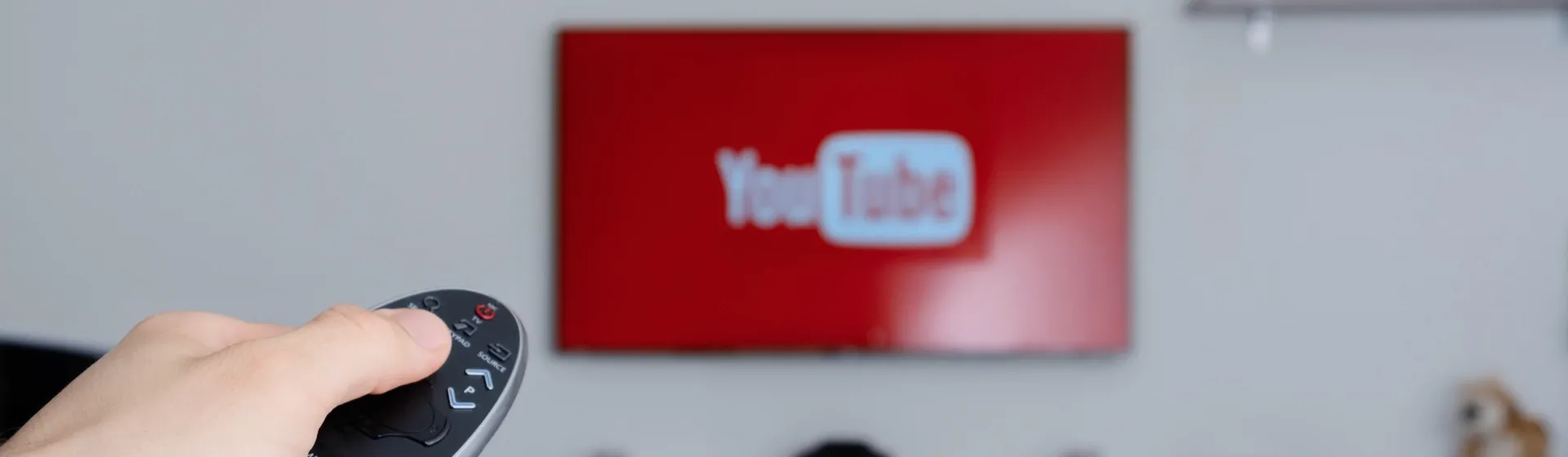
Você já passou pela frustração de ver o YouTube não carregar na sua smart TV? Isso é mais comum de acontecer em TVs fabricadas antes de 2012 por elas terem um sistema operacional mais antigo. Mas não se preocupe: as dicas que trouxemos funcionam para esse caso também!
Neste artigo, vamos apresentar algumas soluções simples para fazer o aplicativo funcionar novamente na sua televisão. Além disso, vamos sugerir algumas opções de smart TV box e TVs para desfrutar do YouTube na telinha - como esses modelos abaixo:
Sua TV liga, mas não aparece imagem? Nossos especialistas te dão algumas dicas de como fazer a sua TV voltar a funcionar corretamente!

Está com problema no Globoplay também? Veja qual pode ser a causa e como resolver o problema!
Por que não consigo abrir YouTube na smart TV? Entenda as causas
Uma das razões mais comuns para o YouTube não carregar na sua smart TV pode ser a conexão com a internet. Às vezes, uma conexão instável ou lenta pode impedir que o aplicativo funcione corretamente. Além disso, se o aplicativo não estiver atualizado para a versão mais recente, isso também pode causar problemas de carregamento.
Caso não seja possível atualizar o app, essa limitação pode ter a ver com o sistema operacional da sua televisão. Recentemente, o aplicativo foi atualizado para uma nova versão que traz mais recursos, mas é incompatível com a maioria dos modelos de TV fabricadas antes de 2012. Isso pode acontecer com qualquer marca de TV e, além do YouTube, outros aplicativos podem seguir o mesmo caminho, como Netflix, Globoplay e Prime Video.
No entanto, essa não é a única causa para o aplicativo do YouTube não carregar. Veja a seguir algumas das principais causas e como resolver o problema
Quer saber como assistir o Prime Video direto na sua smart TV? Nossos especialistas prepararam esse artigo com o passo a passo para te ajudar!
1. Problemas na internet: verifique sua conexão
O streaming de vídeos em plataformas como o YouTube demanda uma conexão de internet rápida e estável. Uma conexão lenta, instável ou intermitente pode causar dificuldades no carregamento dos vídeos, resultando em buffering constante ou até mesmo na incapacidade de carregar qualquer conteúdo. Para resolver, experimente o passo a passo:
- Teste a velocidade da sua conexão usando serviços online específicos para isso.
- Reinicie seu modem e roteador desligando-os por cerca de um minuto e ligando-os novamente.
- Tente aproximar a TV do roteador ou use uma conexão com cabo Ethernet para garantir uma conexão mais direta e estável.
2. Instabilidade no aplicativo do YouTube: verifique o status do app
Interrupções temporárias no serviço do YouTube podem ocorrer, afetando sua capacidade de transmissão. Isso pode ser devido a manutenções programadas ou problemas inesperados nos servidores. Para entender se essa é a questão:
- Verifique redes sociais oficiais como o Twitter ou sites de monitoramento de status de serviço como o Downdetector para confirmar se há uma falha generalizada.
- Se confirmado, aguarde até que o serviço seja restaurado. Normalmente, o YouTube trabalha rapidamente para resolver tais problemas.
3. Aplicativo do YouTube desatualizado na TV: vá à loja de apps
O aplicativo do YouTube TV pode apresentar falhas se estiver desatualizado. Versões antigas podem não ser mais suportadas ou podem conter bugs que foram corrigidos em atualizações mais recentes.
- Acesse a loja de aplicativos da sua TV.
- Procure pelo aplicativo do YouTube TV e verifique se há atualizações disponíveis.
- Se houver, selecione a opção para atualizar o aplicativo.
- Após a atualização, reinicie a TV e abra o aplicativo do YouTube TV novamente para verificar se o problema foi resolvido.
Está procurando uma TV 50 polegadas? Então se liga nessa lista com os modelos que valem a pena!
4. Falhas temporárias no software: desligue e ligue seu dispositivo
Problemas temporários de software podem causar falhas na execução de aplicativos, incluindo o YouTube. Um simples reinício pode limpar o cache do sistema e resolver conflitos de software.
- Desligue sua TV e/ou dispositivo de transmissão (como Chromecast, Roku).
- Desconecte o dispositivo da fonte de energia por um minuto.
- Reconecte e ligue o dispositivo novamente.
- Tente acessar o YouTube TV após o dispositivo reiniciar.
Caso o passo acima não tenha funcionado, pode ser que o problema seja o software da sua TV. Como falamos lá no início, os aparelhos mais antigos se tornaram incompatíveis com o aplicativo, mas algumas televisões ainda conseguem rodar o YouTube se você fizer uma atualização de software.
Você já deve ter percebido que, algumas vezes que você liga a televisão, aparece um aviso de atualização, certo? É essa atualização que você deve fazer. Para checar se essa atualização precisa ser feita, é só acessar as configurações da sua TV e buscar por "atualização".
Alguns modelos, entretanto, exigem que você entre no site do fabricante e baixe o novo software para um pendrive. Se quiser saber como fazer isso, criamos esse guia de como fazer o download para te ajudar!
Tá achando sua conta de luz cara? Então vem com a gente que te ensinamos a fazer o cálculo do consumo de energia dos aparelhos da sua casa, como a sua TV, por exemplo!
5. Falha de sincronização na sua conta no YouTube: faça login novamente
Às vezes, problemas com a sessão da sua conta do Google podem impedir o carregamento correto do YouTube na TV, seja por falhas de sincronização ou dados corrompidos de login.
- No aplicativo do YouTube TV, acesse as configurações de conta e selecione "Sair".
- Reinicie o dispositivo conforme os passos da solução 4.
- Abra novamente o YouTube TV e selecione a opção para fazer login.
- Siga as instruções na tela para inserir suas credenciais de conta do Google.
6. Excesso de dados salvos no YouTube: limpe o cache do aplicativo
O cache funciona como o depósito de informações, onde ficam armazenadas todos os seus dados que foram usados naquele aplicativo. É ele que faz com que você não tenha que logar na sua conta toda vez que abre o YouTube, sabia?
Entretanto, um cache cheio atrapalha a funcionalidade do aplicativo e pode fazê-lo parar de funcionar. Caso a sua TV permita limpá-lo, é só seguir o passo a passo abaixo:
- Acesse as configurações da sua smart TV;
- Selecione a opção "Aplicativos";
- Procure pelo aplicativo do YouTube e selecione a opção "Limpar Dados". Agora, é só dar o "Ok" e testar usá-lo novamente.
Precisou espelhar o celular na TV e ficou na dúvida de como fazer? Nossos especialistas te ensinam como!
7. Problemas no relógio interno da TV: ajuste a data e horário nas configurações
Pode parecer bobagem, mas uma dica simples que pode ajudá-lo a descobrir por que o YouTube não abre na smart TV é mudando a data e a hora do seu televisor para automático. É bem rápido de fazer! Confira:
- Acesse as "configurações" ou "ajustes" da sua TV;
- Selecione "Data e Hora";
- Selecione "Data e Hora Automáticas".
Pronto! Agora é só abrir o aplicativo do YouTube novamente e ver se funcionou.
8. Lentidão ou problemas de resposta: altere o DNS
Às vezes, os servidores DNS padrão fornecidos pelo seu provedor de internet podem ter problemas de resposta ou serem mais lentos, afetando a capacidade de carregar vídeos do YouTube na sua TV. Alterar o DNS para um serviço mais rápido e confiável, como o Google DNS ou o OpenDNS, pode melhorar a conexão.
- Acesse as Configurações de Rede da sua TV. Normalmente, você encontrará essa opção no menu de configurações ou sistema da sua TV.
- Selecione a conexão que está usando, seja ela Wi-Fi ou Ethernet (cabo).
- Localize as Configurações de DNS. Pode ser necessário selecionar opções avançadas ou algo similar para encontrar as configurações de DNS.
- Substitua o DNS existente pelos valores do DNS do Google (8.8.8.8 como primário e 8.8.4.4 como secundário) ou do OpenDNS (208.67.222.222 como primário e 208.67.220.220 como secundário).
- Após alterar o DNS, salve as configurações e teste a conexão abrindo o aplicativo do YouTube na sua TV.
9. Falhas constantes no sistema: atualize o Firmware da TV
O firmware desatualizado pode levar a problemas de compatibilidade, falhas de aplicativos e falhas no sistema. Manter o firmware da sua TV atualizado garante que você tenha as últimas correções de bugs, melhorias de desempenho e novos recursos disponíveis.
- Acesse o menu de configurações da sua TV e localize a seção de informações do sistema ou sobre a TV para verificar a versão atual do firmware.
- Normalmente, dentro do menu de configurações, haverá uma opção para atualizar o firmware ou software da sua TV. Selecione essa opção para verificar se há atualizações disponíveis.
- Se uma atualização estiver disponível, siga as instruções na tela para baixá-la e instalá-la. Isso pode requerer uma conexão de internet estável.
- Após a atualização ser instalada, a TV pode reiniciar automaticamente. Se não, reinicie-a manualmente para garantir que as novas atualizações sejam aplicadas corretamente.
- Abra o YouTube para verificar se o problema persiste após a atualização do firmware.
Seguindo esses passos, você deve ser capaz de resolver os problemas com o carregamento do YouTube na sua TV, seja por meio da alteração do DNS ou atualizando o firmware. Lembre-se de que cada modelo de TV tem um processo ligeiramente diferente, portanto, consulte o manual do usuário para instruções específicas caso tenha dificuldades.
Nada funcionou? Invista em uma TV box com acesso ao YouTube
Se você seguiu todas as nossas dicas, mas o YouTube não abre na smart TV, pode ser que o problema seja mesmo a compatibilidade entre o aplicativo e o sistema operacional da sua TV, ainda mais se ela for de 2012 para trás.
Uma solução para isso é investir em um dispositivo para modernizar a sua TV, como o Chromecast, o Amazon Fire TV Stick ou o Xiomi Mi Box. Abaixo, falamos um pouco de cada um deles. Se liga só!
Quer conhecer mais modelos? Confira esta lista de aparelhos que transformam TV em smart!
Chromecast
O Chromecast é um dispositivo desenvolvido pela Google que tem como objetivo espelhar conteúdos de streaming e de outros aplicativos na TV, caso ela não seja smart. Esse dispositivo funciona de forma simples: basta conectá-lo na TV através da entrada HDMI e de uma fonte de energia, que pode ser uma tomada ou a entrada USB da própria televisão. O Chromecast precisa de conexão com internet e de um smartphone para servir como o controlador do dispositivo.
Amazon Fire TV Stick
Essa TV box da Amazon tem a vantagem de não precisar do uso do smartphone, já que ela ajuda a transformar sua TV comum em smart e dá acesso a mais aplicativos, caso você tenha uma smart TV mais antiga.
Assim como o Chromecast, esse dispositivo pode ser ligado diretamente a uma entrada HDMI de sua TV e também precisa de uma fonte de energia. O diferencial desse dispositivo é que ele possui controle remoto, que facilita o seu uso no dia a dia, bem como resolução 4K.
Xiomi Mi Box
A TV box da Xiomi possui sistema operacional Android TV, que é compatível com todos os principais aplicativos, como Netflix, Spotify, Globoplay, Amazon Prime e YouTube. Além disso, ela tem Chromecast integrado, o que facilita a transmissão de conteúdos via celular.
A Xiomi Mi Box também apresenta conexão bluetooth 4.0 que, apesar de não ser a mais atual, costuma ser bem estável e possui resolução em 4K.
Confira também as melhores TVs para usar YouTube
Caso você esteja pensando em dar um upgrade e trocar sua smart TV, selecionamos abaixo alguns modelos recentes, com softwares atualizados, que demorarão a apresentarem esse problema de incompatibilidade entre os aplicativos e o sistema operacional da TV.
Quer investir em uma TV com mais fluidez de imagem? Separamos as melhores opções de TV com 120Hz nativos do mercado!
TV LG UR8750
A TV LG ThinQ AI tem resolução 4K UHD em todas as suas versões e possui processador é o α5 Gen6 AI Processor 4K, que promete aprimorar a imagem dessa smart TV para proporcionar ao usuário uma experiência imersiva e com qualidade.
Além disso, essa smart TV possui o moderno sistema operacional webOS, que suporta todas as atualizações de aplicativos como YouTube, Netflix, Globoplay e Amazon Prime.
Ah, essa smart TV também possui controle inteligente por voz, uma vez que possui Google Assistente e Alexa integrados. Prático, né?
Curtiu a ideia de trocar de TV, mas precisa de um modelo compacto? Nossos especialistas selecionaram os melhores modelos de TV 32 polegadas para você!
TV Samsung CU8000
A TV Samsung CU8000 é uma smart TV com resolução 4K e ótimas configurações de vídeo, conhecida por seu excelente custo-benefício. Além disso, possui design fino e super elegante, sem contar o controle remoto que recarrega com energia solar.
O sistema operacional da TV Samsung CU8000 é o Tizen, padrão da Samsung. Com ele, você possui acesso aos principais aplicativos de streaming e vídeo, como Amazon Prime Video, Disney Plus, Globoplay, Netflix e YouTube.
O diferencial dessa smart TV é quer ela também pode ser controlada por voz e tem os assistentes Bixby, Alexa e Google Assistant integrados.
Vai trocar a smart TV por um modelo maior? Então encontre aqui as melhores opções de smart TV 43 polegadas!
TV Samsung Q60D
A TV Samsung Q60D é o lançamento da linha Neo QLED da marca em 2024! Ela possui resolução 4K, com tecnologia Dual LED, que usa LED duplo para potencializar contrastes e deixar a imagem mais viva. Essa smart TV possui certificação PANTONE, que é referência mundial em controle de cores!
Vale mencionar que a Q60D já vem com YouTube instalado e entrega diversos diferenciados interessantes como economia de energia inteligente e a capacidade de interação avançada com assistentes de voz como Bixby, Alexa e Google Assistant. Além disso, tem a inclusão de som adaptativo, Sincronia Sonora, e Som em Movimento Virtual.
Precisa economizar? Com as ferramentas do Zoom fica fácil!
Agora que já te demos várias dicas de como resolver o porquê do YouTube não abre na smart TV e te mostramos algumas opções de TV box e smart TVs, que tal ficar por dentro das ofertas de outros produtos? Aqui no Zoom, temos uma infinidade de opções, desde televisões até beleza!
Para não perder nenhuma promoção, é só baixar a extensão do Zoom no Google Chrome do seu computador. Com esse recurso, o Zoom vai te acompanhar durante toda navegação e, inclusive, nas suas lojas favoritas.

Você sabia que aqui no Zoom suas compras podem ter cashback? Somos o maior assistente de compras não é à toa, né? Olha só como é fácil economizar ainda mais com o cashback do Zoom! E para ficar por dentro de mais matérias como essa, é só clicar na nossa página de conteúdo!




